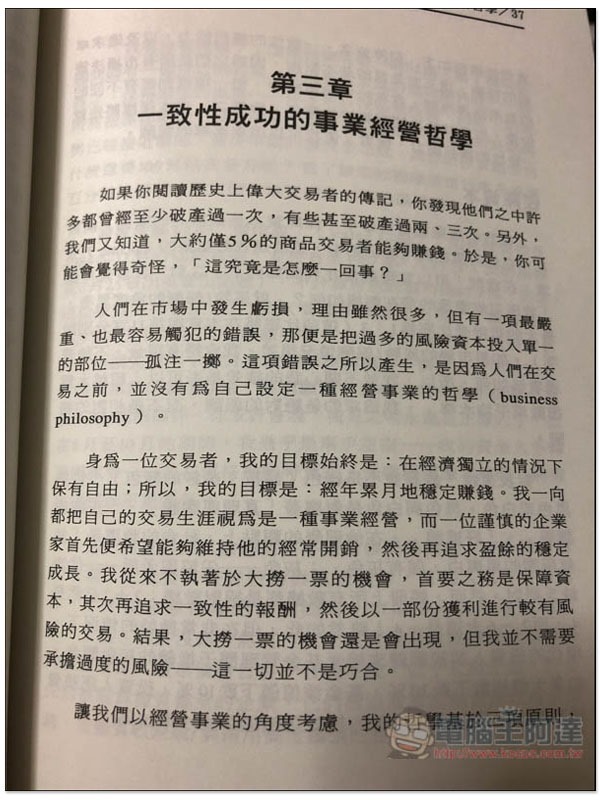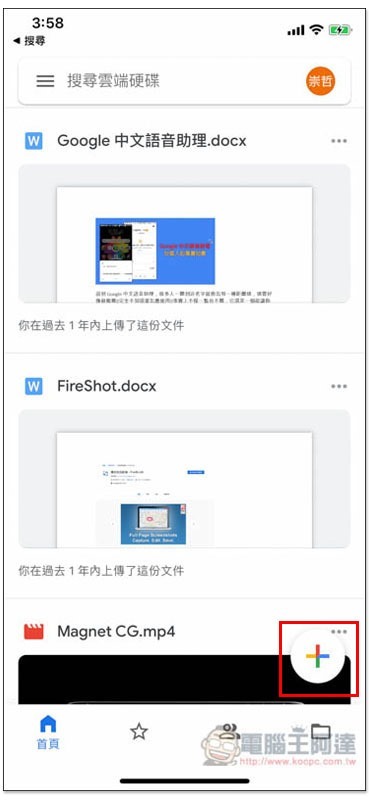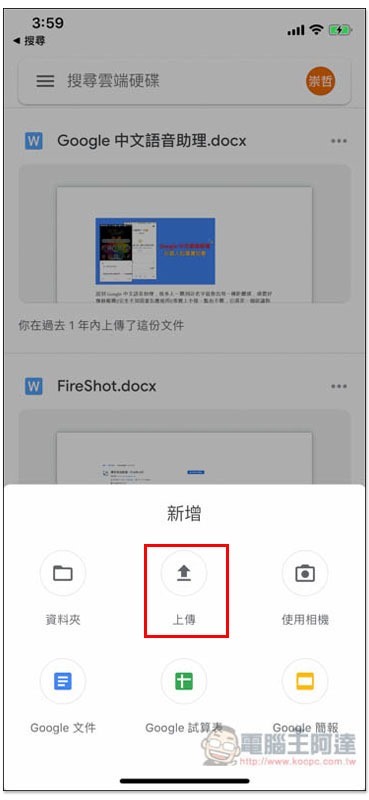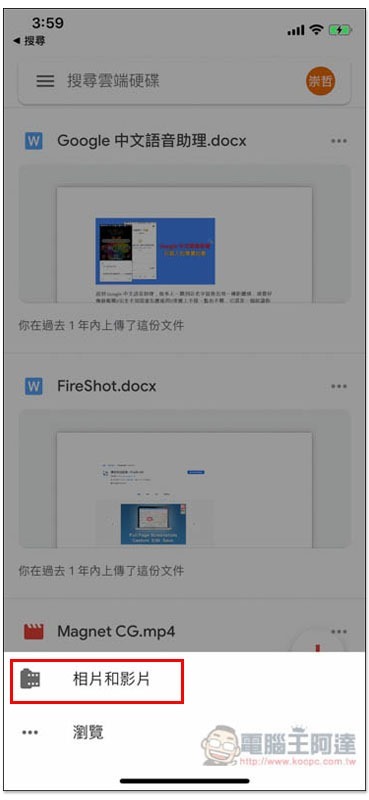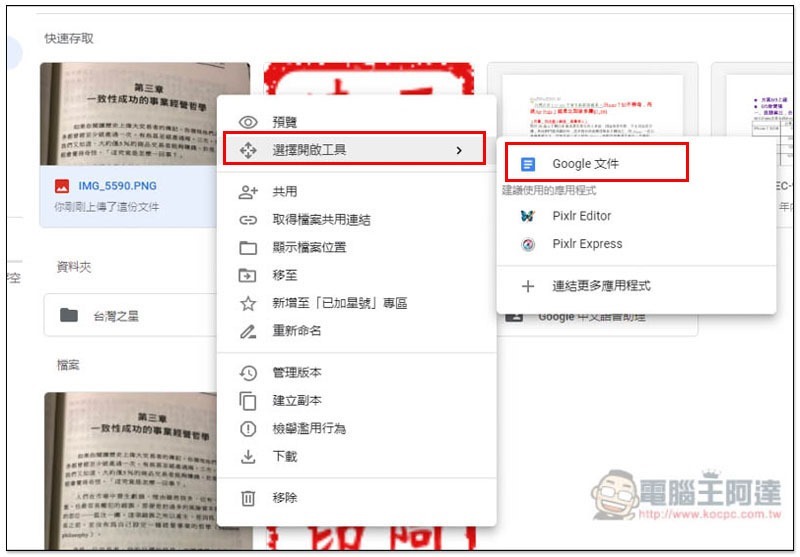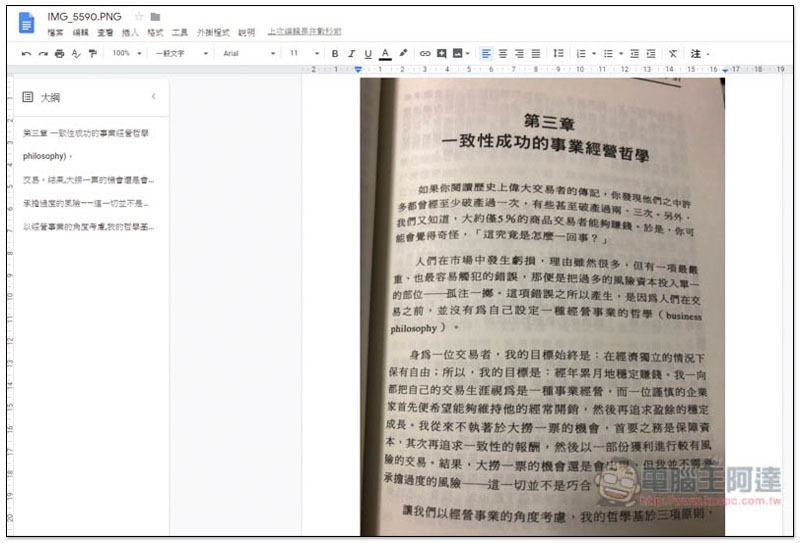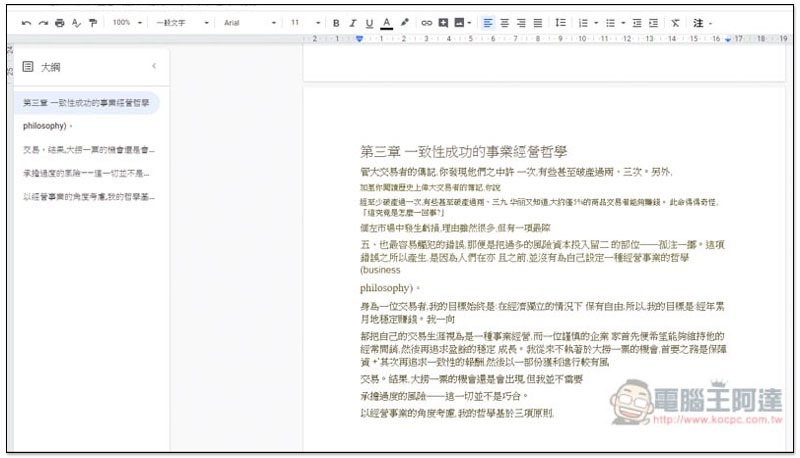生活中我們常常都會碰到紙本文件想要轉成數位的情況,像學生可能就是課本內容、重點;上班族則是公司資料等等。市面上雖然有 OCR 之類的工具可以快速轉換,但好用的都要錢,所以很多人應該都是自己打。好消息是,現在 Google 雲端硬碟空間也支援圖片轉文字的功能了!未來你只需要用手機拍下照片,上傳到 Google 雲端硬碟空間,就能把圖片立刻轉換成文字,完全免費。下面就來教你怎麼操作 Google 雲端硬碟圖片轉文字 。
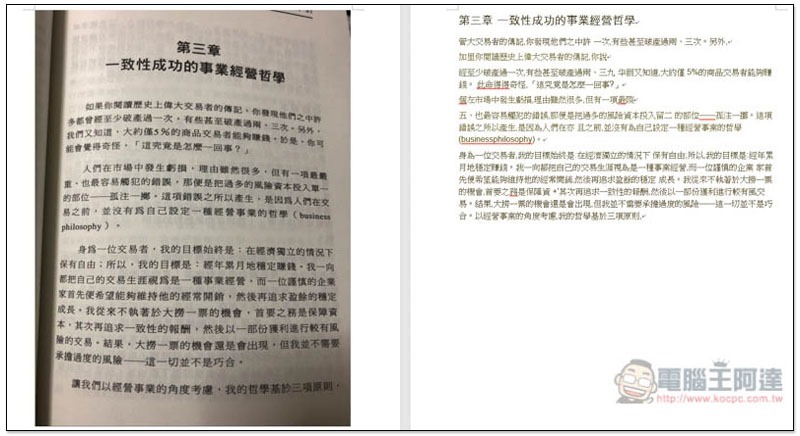
紙本文件轉數位神器! Google 雲端硬碟圖片轉文字 功能,這篇教你怎麼操作
影片版教學,,更多科技新知酷品開箱請訂閱電腦王阿達頻道並開啟小鈴鐺就不會錯過最新資訊:
打開手機相機,拍下你要轉成文字的文件畫面:
有一點要注意是,iPhone 只要 iOS 11 系統以上,照片預設格式都會是 HEIC,而你拍下之後如果直接上傳到 Google 雲端硬碟空間,也會是 HEIC,這格式 Google 雲端硬碟空間就不支援文件轉換。
解決的方法有兩個,第一是最基本進到設定中修改格式,第二則是透過 “截圖”。拍完照之後打開相片,然後按下截圖鍵,截圖那張的格式會是 PNG,接著再把黑邊裁切掉即可。
打開 Google 雲端硬碟空間的 App,按右下角 +:
就會看到 “上傳” 功能:
點選 “相片和影片”,把你剛剛拍完或截完圖的文件上傳:
切換到桌機,並進入 Google 雲端硬碟空間(記得登入同帳號),找到剛剛上傳的圖片之後按右鍵 –> 選擇開啟工具 –> Google 文件:
畫面就會自動跳轉到 Google 文件,這樣就轉換完成了!最上方還是會顯示文件圖片:
但往下滑之後,就會看到內容文字。不得不說辨識效果還算可以,就連中英混雜也沒問題,我這張是因為沒有攤平,且光線不好,因此有些沒辨識到。不過排版與文字大小會有點亂,所以還是要自己調整:
這樣一來,未來有任何紙本文件轉成文字,直接利用 Google 雲端空間就可以啦,不用再自己打或花錢買 OCR 辨識工具,Google 真的是超佛心。
另外 Google 文件也支援下載成 Word、PDF 等格式,調整完後於左上角檔案 –> 下載即可找到。